当需要在CAD中利用Excel中的大量数据绘制简单重复图形的时候。徒手绘制明显不是明智的选择。此时利用Excel 直接绘制会使我们的工作简洁很多。
前期准备工作(包括相关工具或所使用的原料等)
ExcelCAD详细的操作方法或具体步骤
打开Excel,输入数据。

复制B列的数据。打开CAD,输入“pl”,回车。然后在命令行直接“Ctrl+V”可以以这些点直接生成一条多段线。

上面的例子相当简单,但是引我们思考。为什么可以直接复制呢?
其实CAD是可以读取从Excel在复制过去的内容的。那么我们就可以把所有可以在命令行输入的内容在Excel中编辑出来然后“Ctrl+C”“Ctrl+V”就OK了。如下面,我们就用上面的那些数据为圆心绘制半径为1的圆。

在Excel中另起一列输入(="C"&" "&C2&" "&1)括号内的内容。其中C是CAD中画圆的快捷键,上式C后跟一空格,在CAD中相当于确定命令,接下来C2为圆心坐标,空格,半径1。&符号在Excel中是连接符号。

下拉上式得到全部数据的命令。复制该列数据,在CAD命令行”Ctrl+V“。

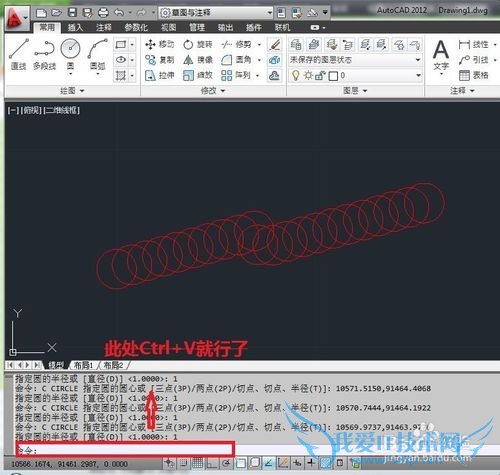
从上面可以看出来使用Excel输入在某些时候比用徒手绘制要来得简洁。我们也可以绘制更复杂的图形。比如上面的数据我就是从咬合桩数据得来的。我要绘制的是咬合桩桩的三维图。我们可以以“圆柱体”命令cyl开头写出咬合桩的通用表达式。然后直接画图。也可以写出标注的表达式然后统一标注。这些就不在详细讲述了,更多的应用还要靠自己去发现。
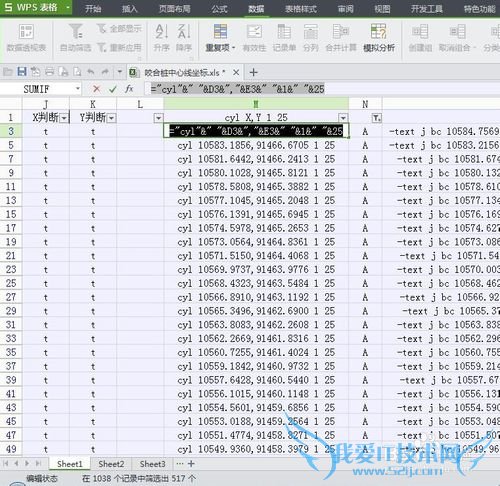
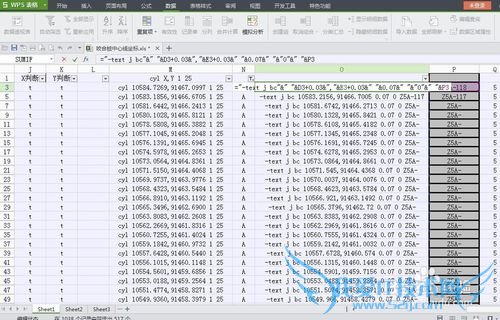

注意事项
觉得好,请点击左下角【投票】予以支持;觉得赞,请点【有得】好评以资鼓励!不胜感激~经验内容仅供参考,如果您需解决具体问题(尤其法律、医学等领域),建议您详细咨询相关领域专业人士。作者声明:本文系本人依照真实经历原创,未经许可,谢绝转载。- 评论列表(网友评论仅供网友表达个人看法,并不表明本站同意其观点或证实其描述)
-
